Jak přidat text do Final Cut Pro a nechat své video vyniknout
Pokud jste viděli rozhraní Final Cut Pro X, není dostatečně intuitivní na úpravu videa. Někteří lidé dokonce nevědí, jak přidat text do Final Cut Pro. Ale protože videa vám mohou získat viditelnost a sledovatele, je důležité mít dovednosti v oblasti úpravy videa. Tento příspěvek tedy obsahuje podrobné kroky, jak přidat text do Final Cut Pro. Ačkoli se jedná pouze o základní učení, je stále nezbytné, aby titulky a názvy byly umístěny na vašem videu.
Seznam průvodců
Část 1: Jak přidat text do Final Cut Pro Část 2: 3 Alternativy Final Cut Pro pro přidání textu a nadpisů Část 3: Časté dotazy o přidávání textu do Final Cut ProČást 1: Jak přidat text do Final Cut Pro
Přidávání textu ve Final Cut Pro se zdá být relativně snadné, ale někteří uživatelé mají s tímto procesem stále potíže. Navíc software nabízí mnoho způsobů, jak přidat text, což pro začátečníka není jednoduché. Tato část vám ukáže kroky, jak přidat text a dále zlepšit vaše dovednosti, abyste umožnili publiku pochopit cíl vašeho videa.
Krok 1.Spusťte na svém zařízení Final Cut Pro. Přejděte do nabídky "Soubor" a umístěte kurzor na možnost "Importovat", abyste otevřeli její podnabídku. Chcete-li přidat video ze své složky, vyberte možnost „Média“. Přetáhněte videoklip na časovou osu ve spodní části rozhraní.
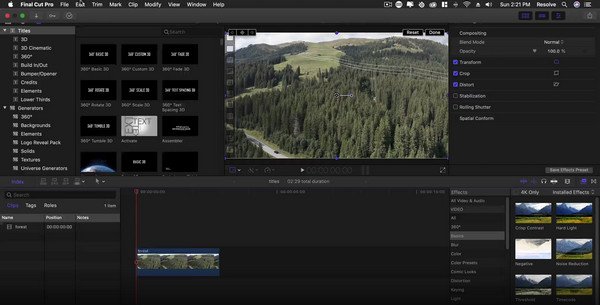
Krok 2.Poté přejděte do nabídky „Titul“ pomocí ikony T z levého horního rohu. Vyberte a přetáhněte typ textu na časovou osu a umístěte jej do požadované části klipu. Poklepáním na text v okně náhledu zobrazíte nástroje pro úpravy. Chcete-li změnit písmo a velikost textu, přejděte do nabídky "Učitel textu".
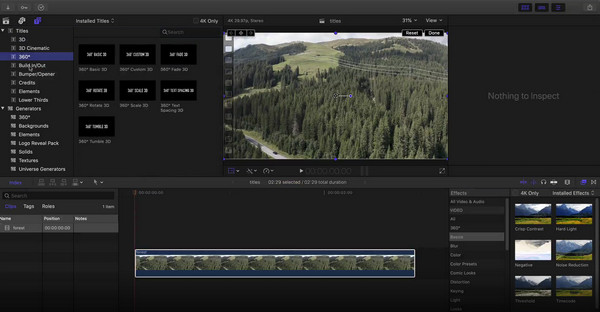
Krok 3Pokud chcete začít video názvem, umístěte typ textu na časovou osu před nahraný videoklip. Vzhled titulku můžete také upravit pomocí "Inspektora textu". Nebo upravte nadpis pomocí více vrstev z nabídky "Textová vrstva". Poté si prohlédněte všechny změny a kliknutím na tlačítko „Exportovat“ uložte své video.
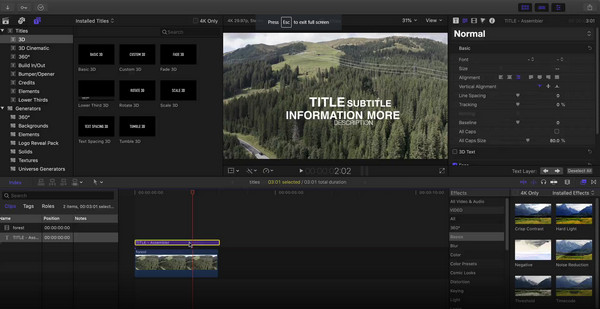
Část 2: 3 Alternativy Final Cut Pro pro přidání textu a nadpisů
Kromě toho, že se editor videa od Applu nesnadno používá, také není zadarmo. Takže i když jste se naučili přidávat text na Final Cut Pro, nakonec budete hledat alternativu. Zde jsou tři doporučené video editory pro přidání textu do vašeho videa.
1. AnyRec Video Converter
Jedná se o profesionální desktopový editor, který podporuje různé video formáty, jako je MOV, MP4, AVI, WebM atd. Kromě názvu poskytuje AnyRec Video Converter také tvůrce vodoznaků, ve kterém můžete upravovat barvy a písma textu. K titulku můžete také přidat obrázek jako další efekt. Přidávání titulků podporuje formáty souborů jako SSA, SRT a další.

Přidejte text do videí bez pleti jako alternativu Final Cut Pro.
Mějte písmo, barvu, velikost a další nastavení, když je přidáte do videa.
Zvyšte kvalitu videa po přidání textu pomocí nejnovější technologie AI.
Žádná omezení pro video formáty pro jejich editaci a výstup jako jakýkoli formát.
100% Secure
100% Secure
Krok 1.Po dokončení instalace se software automaticky spustí. Kliknutím na tlačítko "Plus" v hlavní nabídce otevřete místní složku. Vyberte požadovaný videoklip a kliknutím na tlačítko "Otevřít" potvrďte vybranou položku.
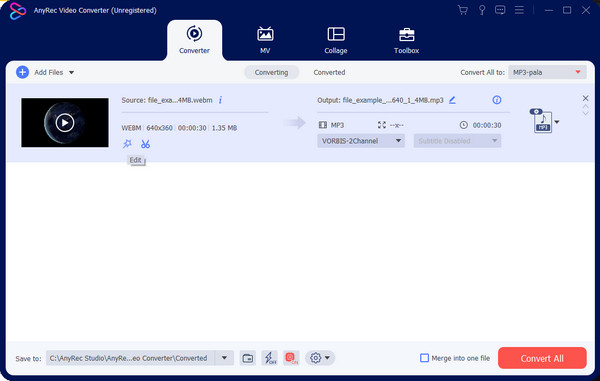
Krok 2.Kliknutím na tlačítko "Upravit" v ikoně hvězdičky otevřete další okno. Přejděte do nabídky "Vodoznak" a klikněte na tlačítko "Text". Zadejte slovo do textového pole a pokračujte v úpravě jeho písma, velikosti, barvy atd. Nabídka "Titulky" bude fungovat, když kliknete na tlačítko "Plus".
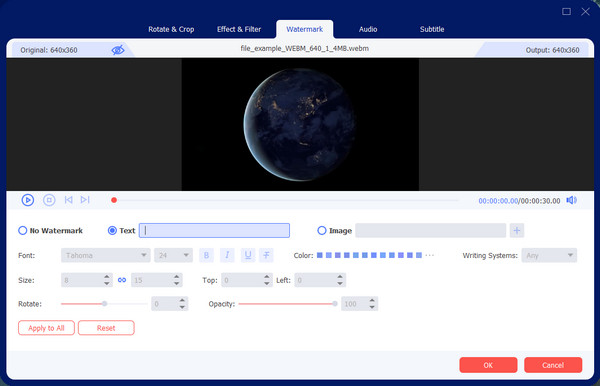
Krok 3Klepnutím na tlačítko "OK" uložíte změny a vrátíte se do hlavní nabídky. Vyberte rozevírací seznam „Převést vše na“ a vyberte požadovaný výstupní formát. Přejděte do nabídky "Uložit do" a vyberte cílovou složku. Nakonec kliknutím na tlačítko „Převést vše“ zpracujte soubor videa.
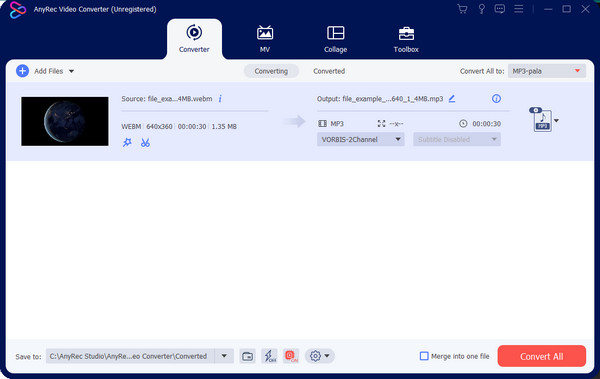
100% Secure
100% Secure
2. Adobe Premiere
Další profesionální editor videa jako alternativa k přidávání textu do videa na Final Cut Pro. Pomáhá uživatelům vytvářet nejlepší příběhy se všemi svými funkcemi. Adobe Premiere je volně prodejný nástroj, takže pokud k němu máte přístup, můžete do svého videoklipu přidat text podle níže uvedených kroků.
Krok 1.Otevřete klip v rozhraní Adobe a přejděte do nabídky nástroje Type. Vyberte textový rámeček a přetáhněte jej na časovou osu. Zadejte popisek do textového pole.
Krok 2.Chcete-li upravit písmo, barvu, velikost a další prvky textu, přejděte do části „Grafika“ a „Základní grafika“. Další text animace lze nalézt v nabídce "Ovládací prvky efektů".
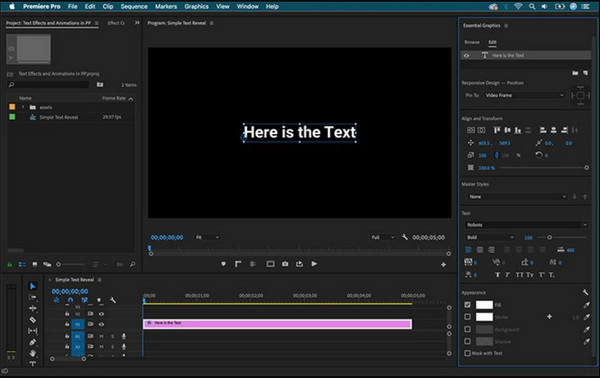
3. VEED
Mezi svými nástroji poskytuje VEED bezplatnou online aplikaci jako alternativu k přidávání textového videa na Final Cut Pro. V online nástroji se mnohem snáze orientuje a pomáhá začátečníkům, středně pokročilým i profesionálům přidat vodoznak do videa. Nápady na titulky vám nedojdou; dokonce vám umožňuje vytvářet titulky ručně nebo nahrát soubor.
Krok 1.Navštivte online nástroj a kliknutím na tlačítko „Vybrat video“ přejděte na jinou webovou stránku. Nahrajte video ze svého systému nebo použijte ukázkový klip.
Krok 2.Z levého panelu vyberte nabídku "Text" a vyberte šablonu pro titulek. Možnost „Titulky“ nabízí možnost ručního nebo nahrání, kterou si můžete vybrat ze své složky.
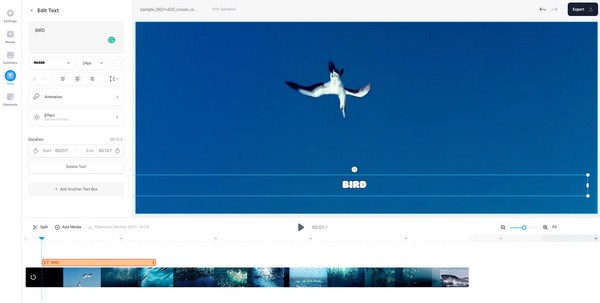
Krok 3Prohlédněte si svou práci a pokračujte kliknutím na tlačítko "Exportovat" v pravém horním rohu. Svou práci můžete také přímo sdílet na sociálních sítích, jako je YouTube nebo Facebook.
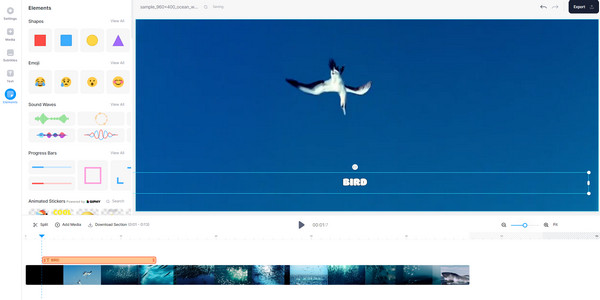
Část 3: Časté dotazy o přidávání textu do Final Cut Pro
-
Jak přidat text do videa na iPhone?
Použijte a Alternativa Final Cut Pro pro iPad (jako je aplikace iMovie) v telefonu. Otevřete videoklip v aplikaci a přejděte do nabídky Tituly. Umístěte a přemístěte text na videoklip a poté klepněte na tlačítko Přehrát a sledujte svou práci. Klepnutím na tlačítko Hotovo uložíte výstup.
-
Jak přidat text do videa pomocí TikTok?
Otevřete aplikaci a klepněte na Plus ve spodní části obrazovky. Nahrajte video nebo nahrajte klip z galerie. V nástrojích pro úpravy v pravé části klepněte na „Text“. Upravte text, barvu, písmo a další nastavení. Poté jej umístěte do libovolné oblasti videa.
-
Je Final Cut Pro k dispozici na iPhone?
Ne. Editační software je k dispozici pouze na Macu, ale stále můžete přidávat text k videu na vašem iPhone pomocí iMovie a dalších aplikací třetích stran.
Závěr
Poté, co se naučil, jak na to přidat text do Final Cut Pro, získali jste další editační dovednost. Software nabízí pouze bezplatnou zkušební verzi, ale můžete použít alternativy, jako je VEED a Adobe Premiere přidat text do videa. Ale nejlepším softwarem pro úpravu videa je AnyRec Video Converter. Navštivte oficiální stránky a prohlédněte si další profesionální produkty!
100% Secure
100% Secure
